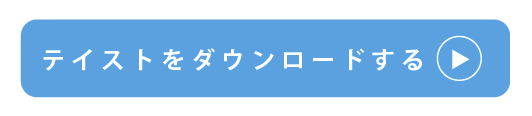2017年9月8日
SILKYPIX Taste Collection『デジタルクロスプロセス』
SILKYPIX Taste Collection 第三弾は『デジタルクロスプロセス』です!
このテイストは、通常の色とは大きくカラーバランスやコントラストが異なり、非現実的な色彩表現となるテイストです。
テイストとは、RAW現像ソフト「SILKYPIX Developer Studio シリーズ」の調整値を組み合わせたプリセットです。メニューから選択することで、デジタルカメラに搭載されている「シーンモード」のように、テーマに合わせた写真の仕上がりへ変換することができます。また、テイストを適用後の調整も可能です。ぜひダウンロードしてお試しください。
SILKYPIXオリジナルテイスト『デジタルクロスプロセス』
ファイル名の『xxx_j』はJPEGデータ用、『xxx_r』はRAWデータ用です。
デジタルクロスプロセスとは
写真で言う「プロセス( P r o c e s s ) 」とは現像工程のことを指します。現像工程には大きく分けて2 種類「ネガ現像」と「ポジ現像」がありそれぞれ現像処理の方法が異なります。
当然通常はネガフィルムはネガ現像、ポジフィルムはポジ現像を行うのですが、そこをあえて「ネガフィルムをポジ現像」、「ポジフィルムをネガ現像」することで、カラーバランスを崩し独特の色彩表現を行うのがクロスプロセスです。
デジタルクロスプロセスの特徴
通常の色とは大きくカラーバランスやコントラストが異なり、非現実的な色彩表現となります。また、銀塩フィルムではその処理方法によって様々な色味を表現していました。このテイストでも4 種類の色の異なるものを用意してあります。被写体やテーマに合わせてお選びください。
作例1
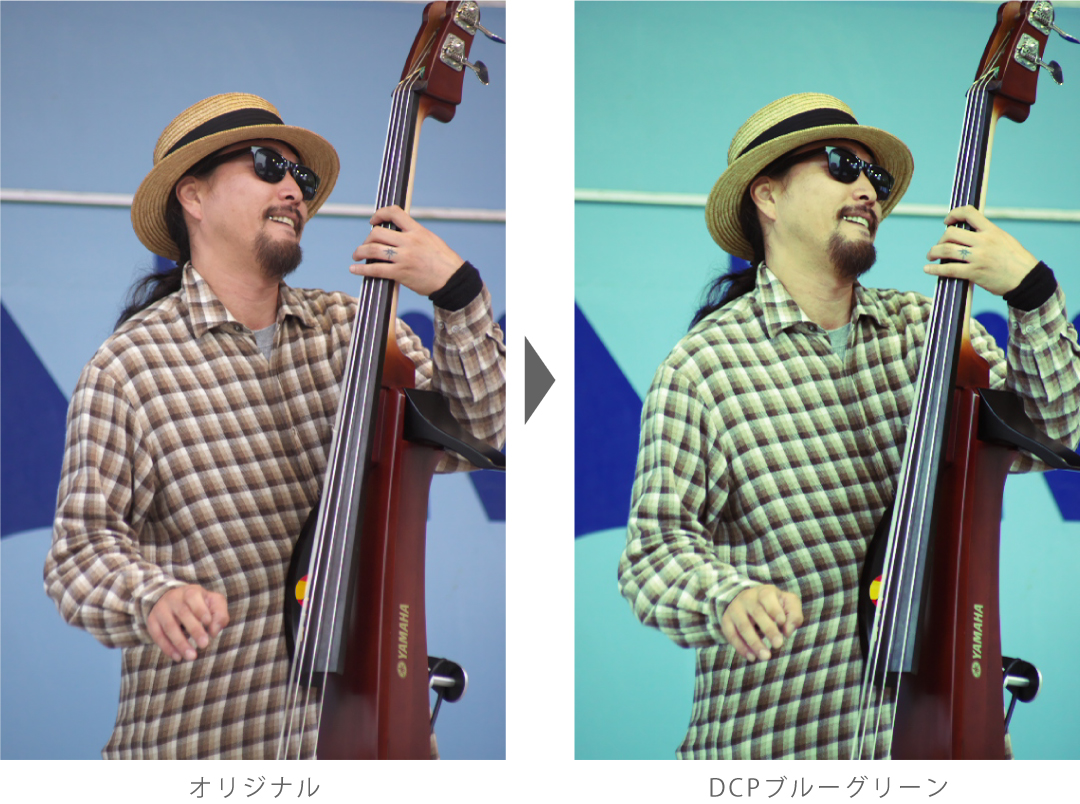
作例2
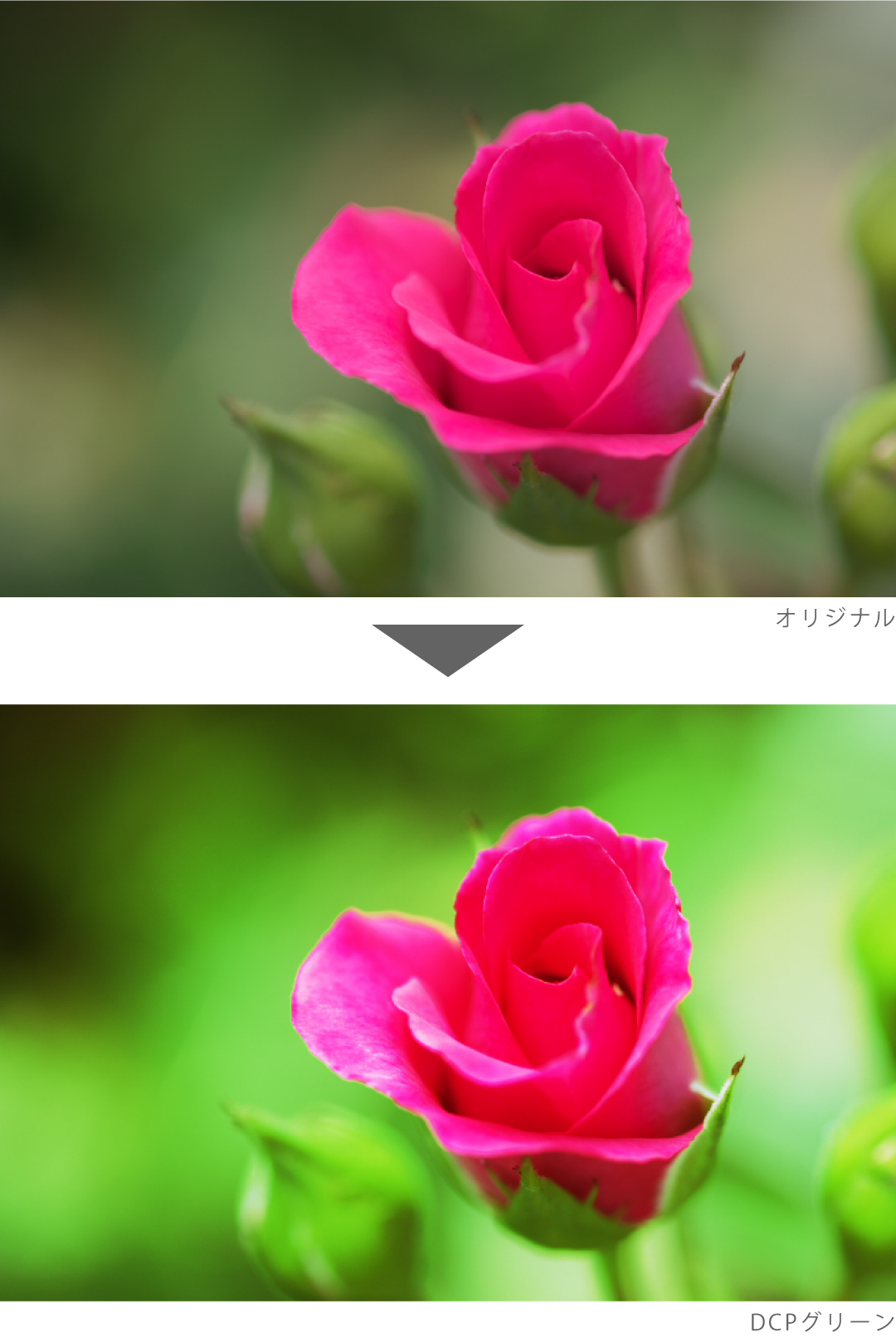
作例3

作例4

パラメーター解説
テイスト「デジタルクロスプロセス」で使用している機能を解説します。
※例としてDCPイエロー2017で解説します。
①トーンカーブ
RGBトーンカーブでコントラストを高め、RGB独立トーンカーブで色のねじれやカラーバランスを調整してあります。
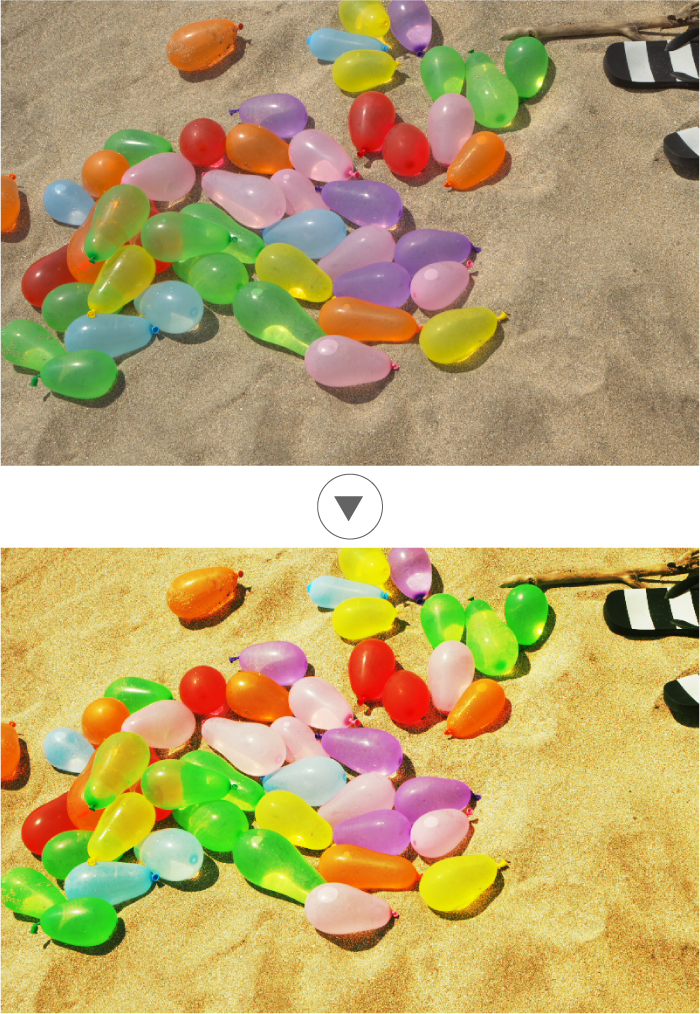
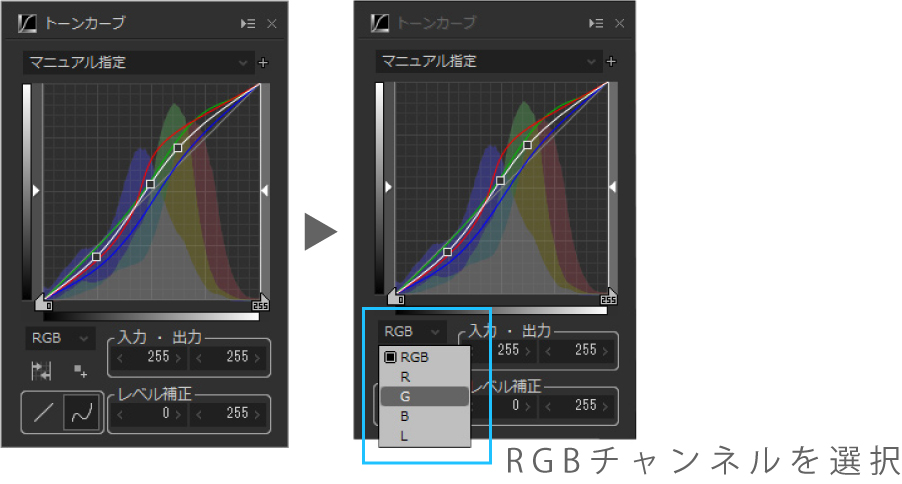
全体のコントラストやRGBチャンネルのトーンはテイストの種類によって異なります。このトーンカーブがクロスプロセスのカラーバランスを決定します。
②コントラスト
調子のコントラストを弱め、トーンカーブで高くなりすぎたコントラストを落ち着かせます。
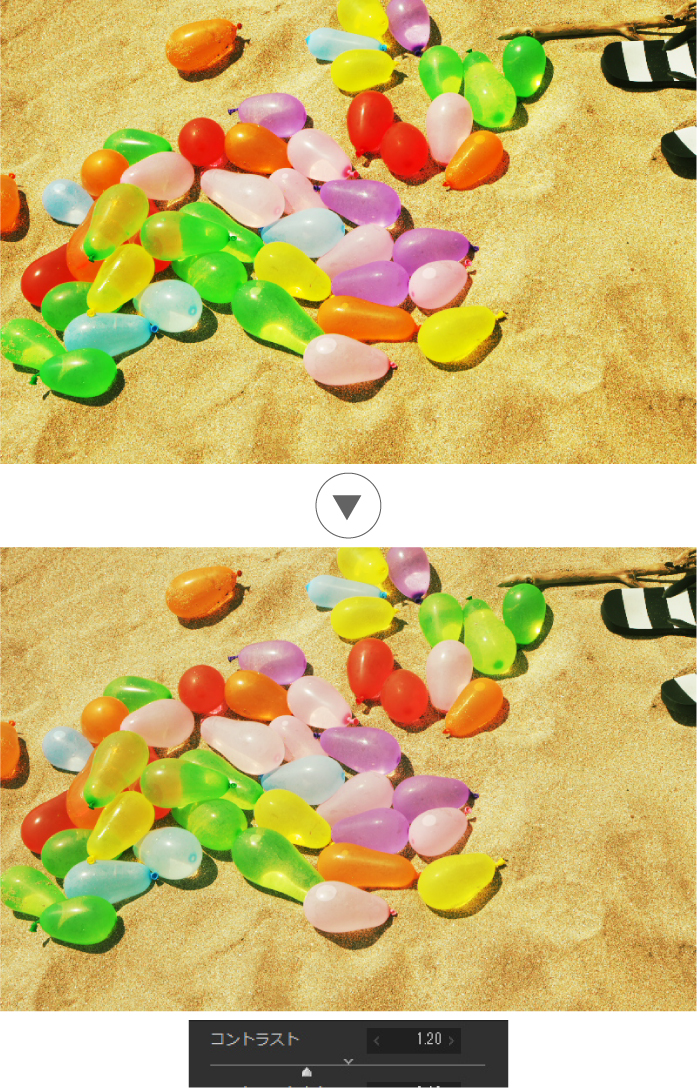
③彩度
トーンカーブでコントラストを高めたことにより、鮮やかになった分、彩度を少し低く設定します。
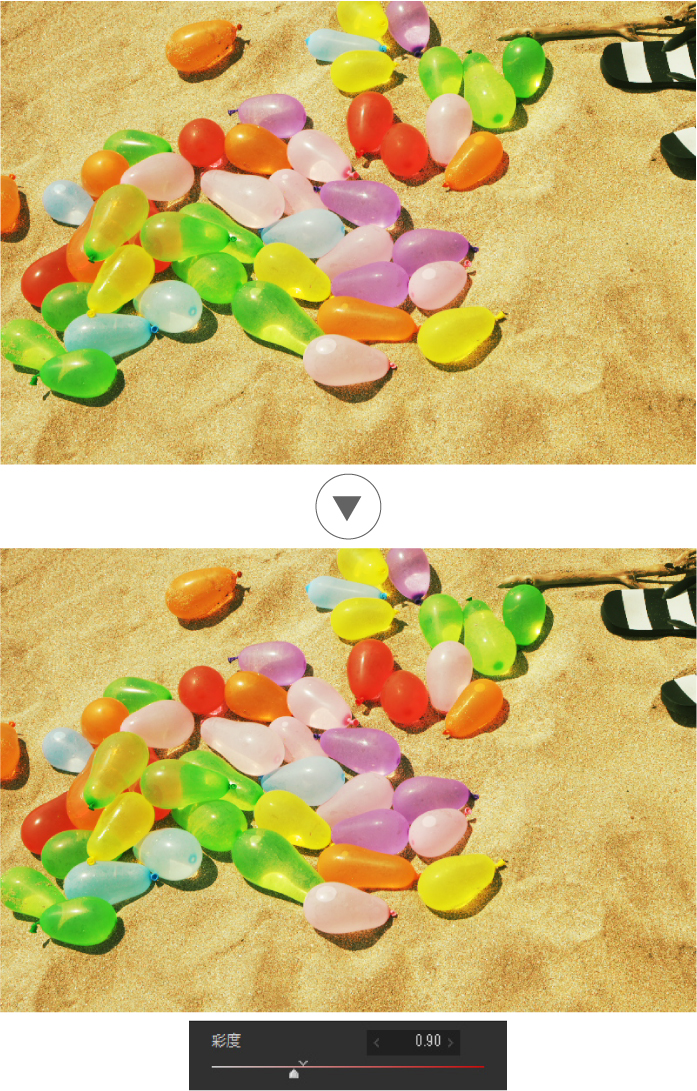
④ファインカラーコントローラ
ファインカラーコントローラで色毎に色調を整えます。DCPイエローでは、緑の色合いを青い方向へ、赤を濃く表現しています。
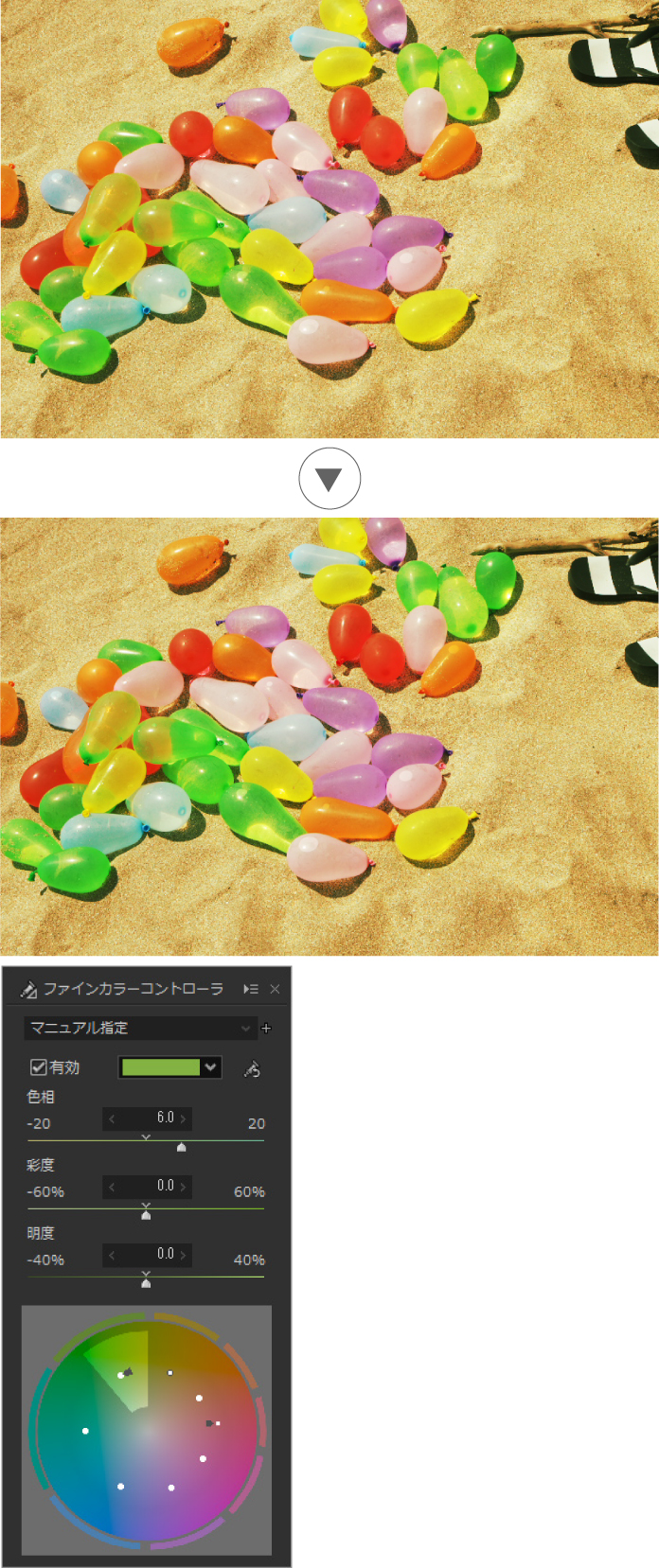
以上の機能を試用して『デジタルクロスプロセス』テイストが作成されました。
作例5

作例6

作例7

作例8

応用編
カスタマイズのポイント
①RGB独立トーンカーブ
RGB独立トーンカーブでRチャンネルやGチャンネル、Bチャンネルのカーブを調整することで色調が変化します。
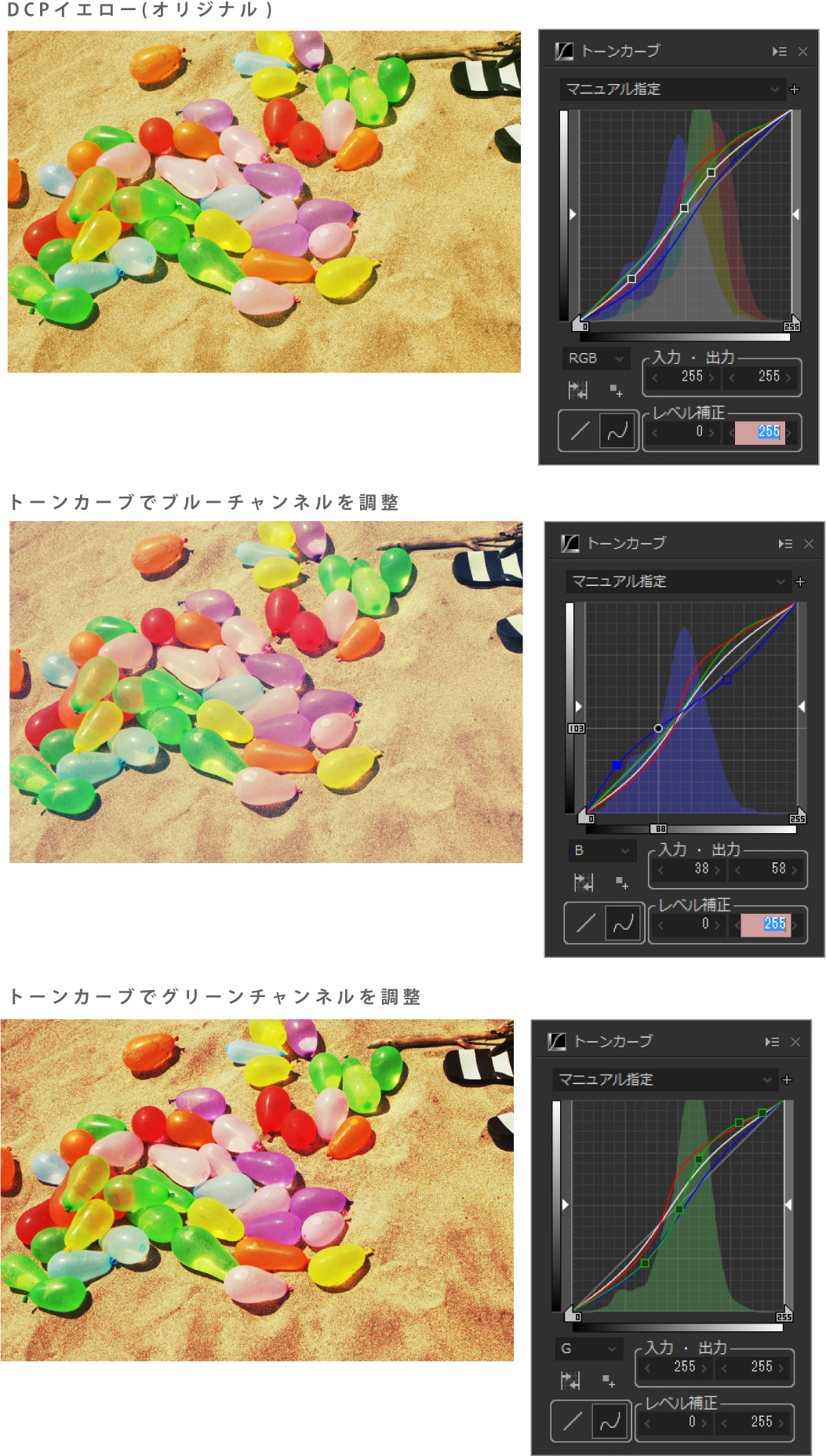
このように、テイスト適用後に皆さんのオリジナルの調整もできますのでぜひお試しください。
テイスト『デジタルクロスプロセス』のダウンロードはこちら
ファイル名の『xxx_j』はJPEGデータ用、『xxx_r』はRAWデータ用です。
テイストの使い方はこちら!
 「記事一覧」へ戻る
「記事一覧」へ戻る
 「特集・イベント」へ戻る
「特集・イベント」へ戻る